CDR软件是许多广告公司或者艺术设计者,所需要的一款矢量图软件,由于其不失真的特性,使其在大型户外广告中,得到了广泛的应用。那么今天来教大家在CDR中的3点曲线工具如何使用,一起来学习吧。
步骤
1、图所示,我们点击箭头所指的黑色箭头。

2、如图所示,我们在弹出的下拉列表菜单中,我们点击箭头所指的“3点曲线”工具。
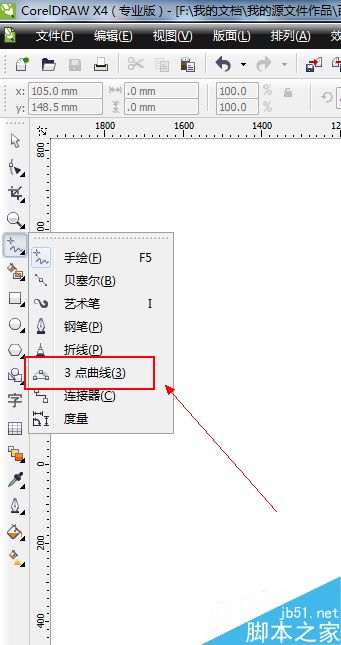
3、如图所示,我们已经画出了一部分曲线。
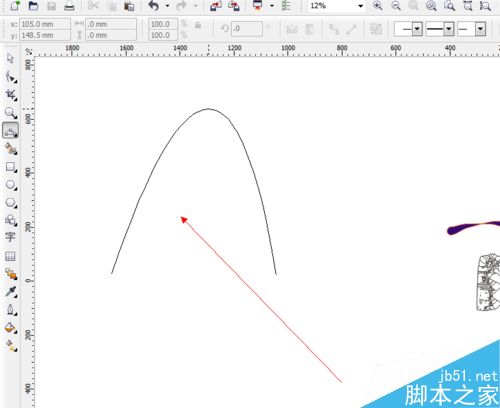
4、如图所示,我们点击箭头所指的闭合的按钮。
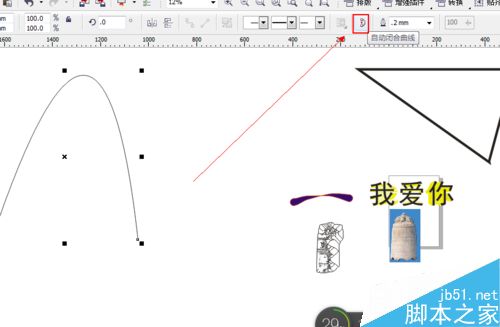
5、如图所示,我们看到曲线已经闭合了。
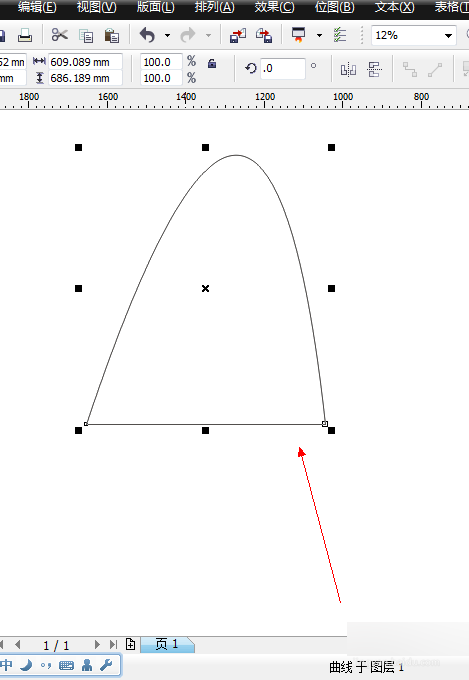
6、如图所示,我们鼠标左击箭头所指的黄色为图形填充。
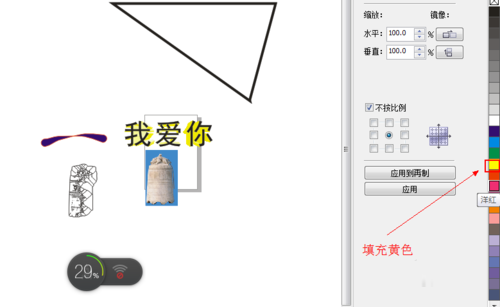
7、如图所示,我们鼠标右击箭头所指的红色为图形描边。
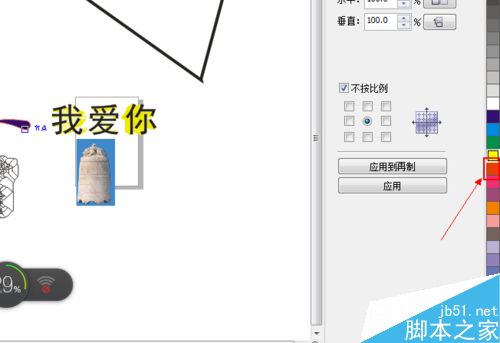
8、如图所示,我们已经绘制出了一个填充为黄色,描边为红色的图形了。
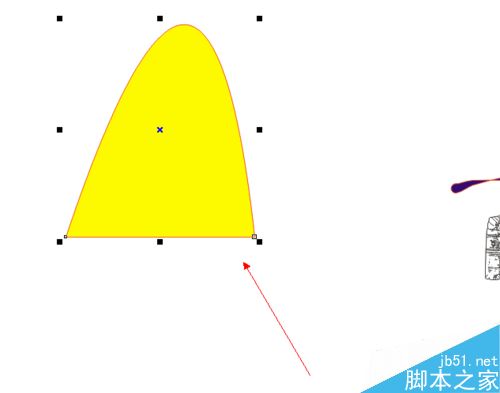
以上就是CDR中的三点曲线工具使用方法介绍,操作很简单的,大家学会了吗?希望这篇文章能对大家有所帮助!
新闻热点
疑难解答